
Sommario:
- Passaggio 1: parti della stampante
- Passaggio 2: saldatura e servo hack
- Passaggio 3: collegamento schermo motore e driver
- Passaggio 4: connessione del modulo Bluetooth
- Passaggio 5: collegamento del servomotore al driver del motore
- Passaggio 6: assemblaggio della batteria
- Passaggio 7: fare la testa e le braccia
- Passaggio 8: finale
- Passaggio 9: programmazione Arduino (aggiungere la libreria Motor Shield)
- Passaggio 10: Codice Descrizione-1
- Passaggio 11: codice Descrizione-2
- Passaggio 12: Codice Descrizione-3
- Passaggio 13: file di progetto e video
- Autore John Day [email protected].
- Public 2024-01-30 10:02.
- Ultima modifica 2025-01-23 14:49.

Riepilogo
In questo progetto, faremo il robot del burro su Rick e Morty. Non ci saranno telecamere e funzioni audio nel robot. Potete guardare il video nel link sottostante.
www.youtube.com/embed/X7HmltUWXgs
Elenco dei metarial
- Arduino UNO
- Scudo driver motore Arduino
- Kit telaio Zumo
- Micro motore DC riduttore 6V (2 pezzi)
- Batteria Lipo da 7,4 V 850 mAh 25C
- Modulo Bluetooth HC-05 o HC-06
- Mini servomotore SG-90
- Cavi di avviamento
- Graffetta (1 pezzo)
- Parti 3D
Passaggio 1: parti della stampante
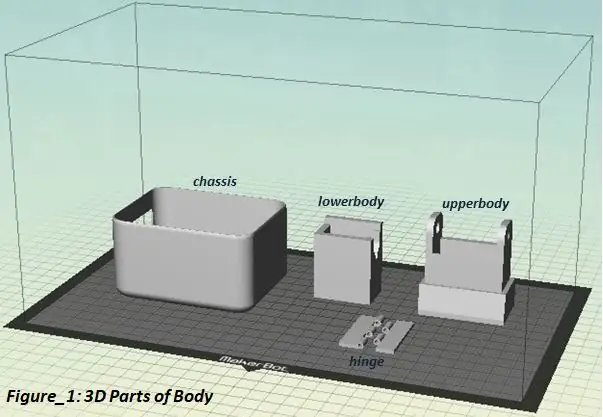
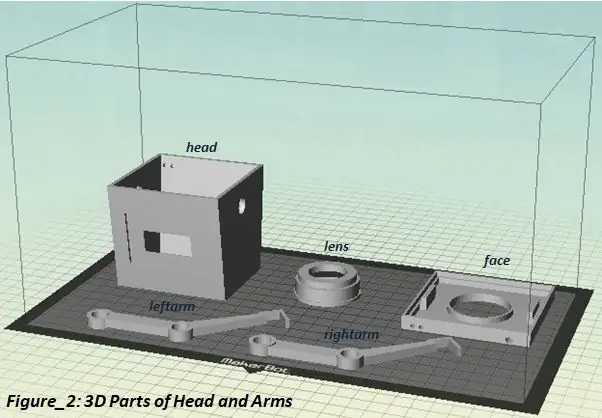
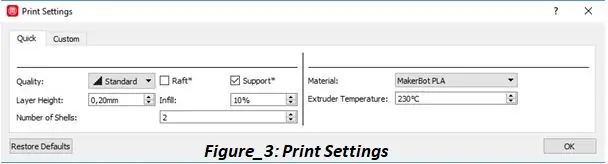
- In questo progetto utilizzeremo la scheda elettronica Arduino e la tecnologia della stampante 3D. Per prima cosa, stamperemo le parti 3D.
- Puoi accedere alle parti 3D dal link GitHub.
I compiti delle parti sono i seguenti.
- chassis: è il corpo principale del robot.
- lowerbody: Il pezzo che aiuterà a muovere la testa del robot. Il servomotore sarà fissato a questa parte.
- upperbody: è la parte tra il telaio e la parte inferiore.
- cerniera: questa parte fa aprire e chiudere il corpo.
Durata di stampa (modello stampante: MakerBot Replicator2)
- Durata di stampa delle parti in Figure_1: 5h 13m. (Se si impostano le impostazioni di stampa come mostrato in Figura_3.)
- Durata di stampa delle parti in Figura_2: 5h 56m. (Se si impostano le impostazioni di stampa come mostrato in Figura_3.)
- NOTA: il tempo di stampa dipende dal modello di stampante.
Passaggio 2: saldatura e servo hack
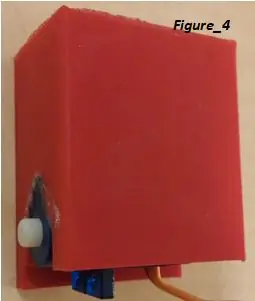
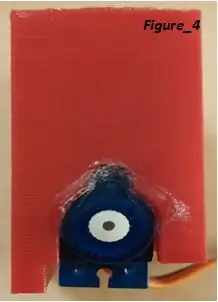


- I motori DC si trovano all'interno del telaio Zumo.
- I cavi jumper sono saldati ai motori DC.
- Devono essere apportate alcune modifiche al servo, che farà muovere la testa del robot, prima che venga fissata alla parte inferiore del corpo. Lo scopo di questa modifica è di far funzionare il servomotore in modo più fluido.
- Puoi usare il link qui sotto.
www.youtube.com/watch?v=I-sZ5HWsGZU
- Il servomotore è fissato alla parte inferiore del corpo come mostrato in Figura_4.
- Le parti del corpo inferiore e superiore sono fissate l'una con l'altra con una vite come mostrato in Figura_5.
Passaggio 3: collegamento schermo motore e driver


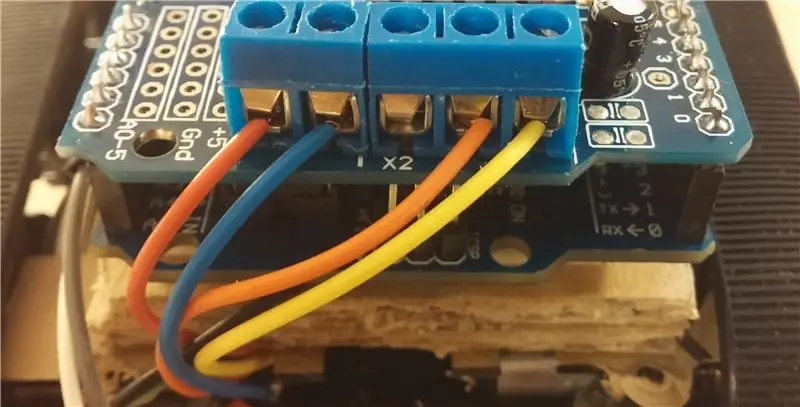
- Arduino Motor Driver Shield è fissato ad Arduino Uno come mostrato in Figura_6.
- Il motore CC sul lato destro è fissato alla porta M3 del driver del motore.
- Il motore CC sul lato sinistro è fissato alla porta M4 del driver del motore.
Passaggio 4: connessione del modulo Bluetooth
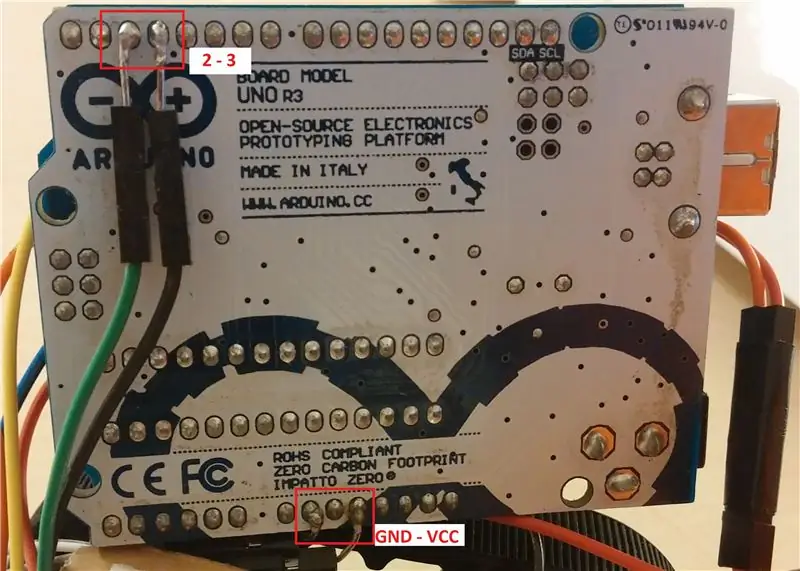
- I pin RX e TX sono saldati rispettivamente ai pin 2 e 3 della scheda Arduino.
- I pin VCC e GND sono saldati rispettivamente ai pin 5V e GND della scheda Arduino.
Passaggio 5: collegamento del servomotore al driver del motore


- Il servomotore è fissato alla porta M1 del driver del motore.
- L'Arduino UNO è posizionato sullo chassis.
Passaggio 6: assemblaggio della batteria

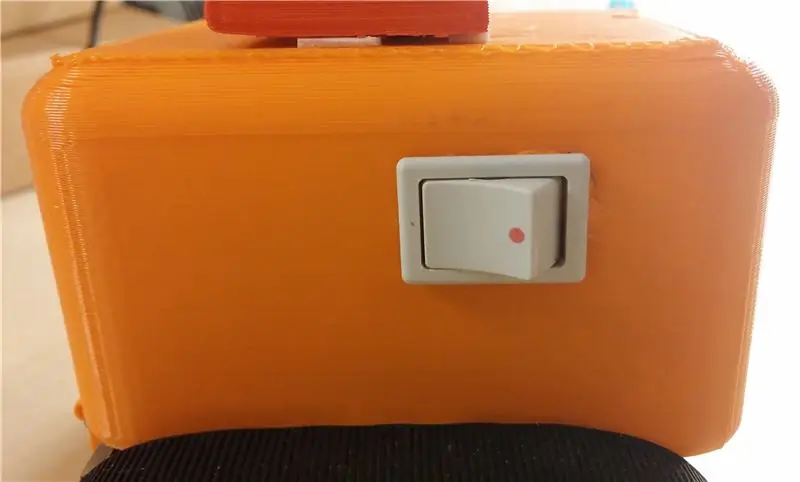
- Il portabatterie dello Zumo Kit viene modificato come mostrato in figura. Quindi la batteria lipo viene fissata a questo supporto modificato con nastro biadesivo.
- Se il pin rosso della batteria lipo è saldato al pin Vin di Arduino e il pin nero al pin GND, l'Arduino Uno è alimentato. Se lo desideri, puoi aggiungere un piccolo interruttore al circuito. Puoi fare un piccolo foro nella parte del telaio per questo.
Passaggio 7: fare la testa e le braccia


- La testa e le braccia del robot sono incollate ai punti necessari.
- La testa del robot è incollata sulla parte inferiore del corpo.
- La cerniera è montata come mostrato in figura.
Passaggio 8: finale

- Infine, il robot dovrebbe apparire come mostrato in figura.
- È possibile utilizzare il collegamento sottostante per parti di stampa 3D e assemblaggio.
www.thingiverse.com/thing:1878565
Passaggio 9: programmazione Arduino (aggiungere la libreria Motor Shield)
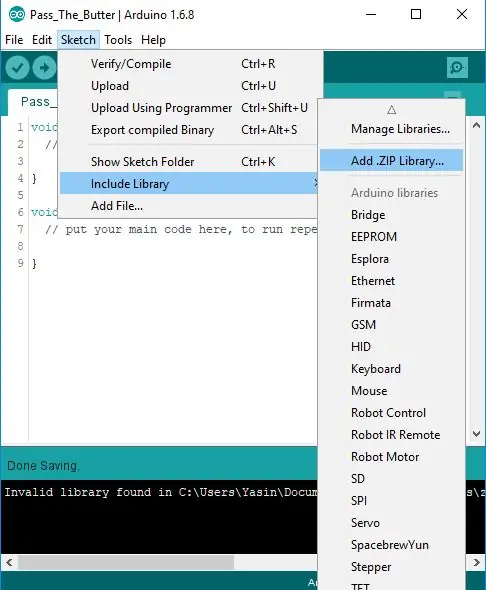
- Prima di inserire i codici, dobbiamo aggiungere alcune librerie al programma IDE di Arduino.
- Per prima cosa devi aggiungere la libreria "AFMotor.h" per poter controllare i motori. Per questo dovresti seguire i passaggi seguenti.
- Il file ZIP denominato "Adafruit Motor Shield Library" viene scaricato dal collegamento GitHub.
- Fai clic su "Schizzo> Includi libreria> Aggiungi libreria. ZIP sull'IDE Arduino. Seleziona la libreria Adafruit Motor Shield scaricata e fai clic sul pulsante Apri. In questo modo viene aggiunta al progetto la libreria denominata AFMotor.h.
- Tuttavia, per la connessione bluetooth è necessario aggiungere la libreria "SoftwareSerial.h".
Passaggio 10: Codice Descrizione-1
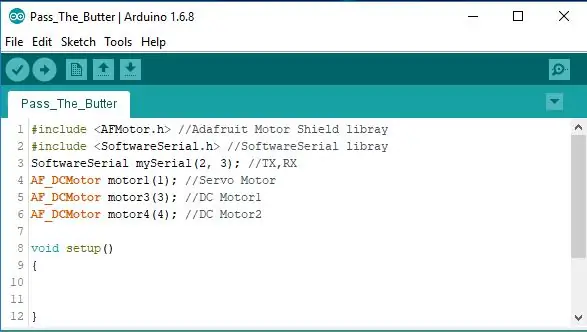
nella sezione prima di void setup;
Vengono creati oggetti appartenenti a numeri di pin a cui sono collegati i motori e il sensore bluetooth. (mySerial, motore1, motore2, motore3)
Passaggio 11: codice Descrizione-2
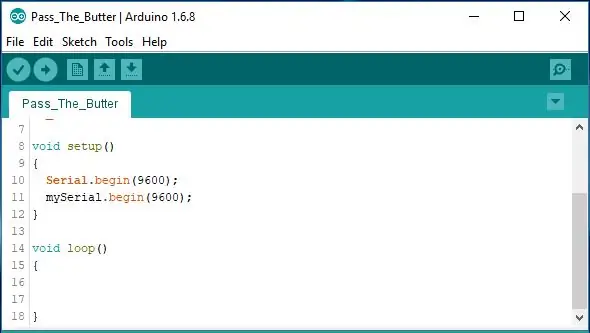
nella sezione void setup;
Inizia la comunicazione seriale.
Passaggio 12: Codice Descrizione-3
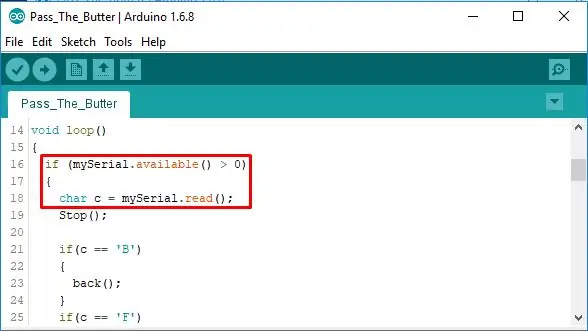
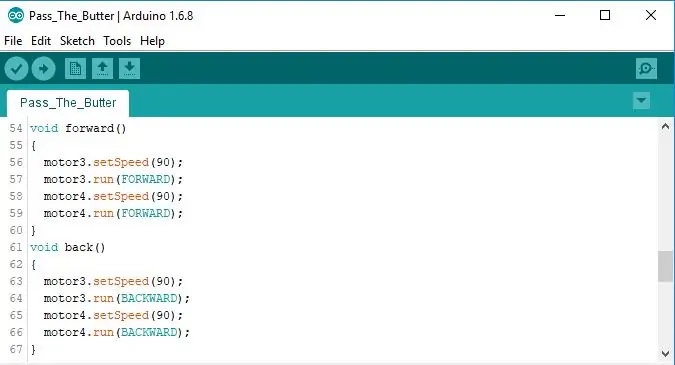
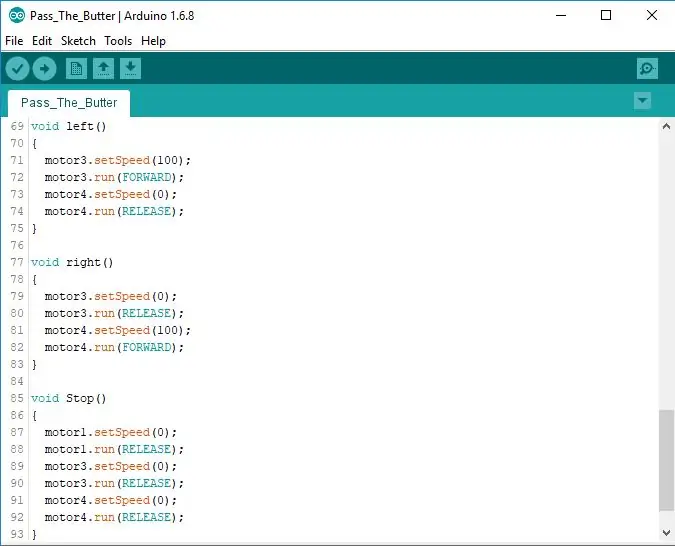
nella sezione void loop;
Nella sezione contrassegnata in rosso, controlla se i dati vengono ricevuti dal modulo bluetooth. I dati in entrata vengono inviati alla variabile c.
Ad esempio, se il dato in ingresso è "F", i motori vengono spostati in avanti.
- Dopo la sezione voidloop, vengono creati i sottoprogrammi. La velocità di rotazione e il lato di rotazione dei motori sono impostati nei sottoprogrammi.
- "Avanti", "Indietro", "Sinistra", "Destra" e "Stop" sono i nomi dei sottoprogrammi.
Passaggio 13: file di progetto e video

Collegamento GitHub:
github.com/yasinbrcn/Pass-The-Butter-Robot.git
Consigliato:
Filtro passa basso passivo per circuiti audio (filtro RC a forma libera): 6 passaggi

Filtro passa basso passivo per circuiti audio (filtro RC a forma libera): una cosa che mi ha sempre dato problemi durante la realizzazione di strumenti elettronici personalizzati è l'interferenza persistente del rumore sui miei segnali audio. Ho provato schermature e diversi trucchi per il cablaggio dei segnali, ma la soluzione più semplice post-costruzione sembra essere b
Tripwire riduce automaticamente a icona le schede quando qualcuno passa: 3 passaggi

Tripwire riduce automaticamente a icona le schede quando passa qualcuno: ti rilassi sempre sul tuo computer e ti preoccupi di essere beccato? Non più perché oggi realizzeremo un tripwire che minimizza automaticamente le tue schede quando passa qualcuno. Questo progetto contiene principalmente due moduli RECEIVER (Rx) e
LP-2010 AES17 1998 Amplificatore di commutazione Filtro passa basso (passa basso): 4 passaggi

LP-2010 AES17 1998 Amplificatore di commutazione Filtro passa basso (passa basso): questo è un ottimo amplificatore di classe D misura del filtro passa basso. La pregevole fattura, le prestazioni superiro, la facile connessione rendono questo prodotto facile da usare e molto degno di essere posseduto con un prestazioni ad alto costo
Il Robot Burro: Il Robot Arduino Con Crisi Esistenziale: 6 Passaggi (Illustrato)

The Butter Robot: the Arduino Robot With Existential Crisis: Questo progetto è basato sulla serie animata "Rick and Morty". In uno degli episodi, Rick crea un robot il cui unico scopo è portare il burro. Come studenti di Bruface (Facoltà di Ingegneria di Bruxelles) abbiamo un incarico per il mecha
Fai muovere la rotellina del mouse come il burro: 6 passaggi

Fai muovere la rotella di scorrimento del tuo mouse come il burro: odi quella rotellina rigida e cliccabile del tuo mouse? Dai alla rotellina del mouse un'azione di rotazione super liscia e fluida in 10 minuti. Se riesci a utilizzare un piccolo cacciavite, dovresti essere in grado di farlo in qualsiasi modo il tuo mouse sia montato. Strumenti: 1 comp
